一键还原ghost怎么重装系统呢?,系统技术
导读:系统技术系统技术 很多朋友会问到小编有没有比较好的一键还原ghost工具,那么今天小编就这个问题给你推荐一款”一键GHOST“工具,也就是一键还原精灵,那么如何使用这个还原工具上门修电脑itgege知识共享社区的微博。

很多朋友会问到小编有没有比较好的一键还原ghost工具,那么今天小编就这个问题给你推荐一款”一键GHOST“工具,也就是一键还原精灵,那么如何使用这个还原工具呢?下面,小编给大家介绍一键还原ghost的使用方法。
电脑使用久后系统运行会变得越来越卡,电脑经常卡机,然后重启电脑有没有问题,一旦运行过一段时间又会很卡,这种情况可能需要通过一键还原ghost还原系统,恢复电脑系统满血的状态,那么如何使用一键还原ghost呢?下面一起看下网站优化seo培训具体的操作步骤。
一键还原ghost还原系统:
一、准备工作
1、请备份好电脑C盘及桌面重要文件
2、ghost系统镜像下载
3、一键还原ghost工具下载
二、安装步骤
1、首先把ghost系统镜像解压到除C盘外的其他磁盘里面,保证磁盘空间足够解压。右键使用WinRAR等工具解压出来。
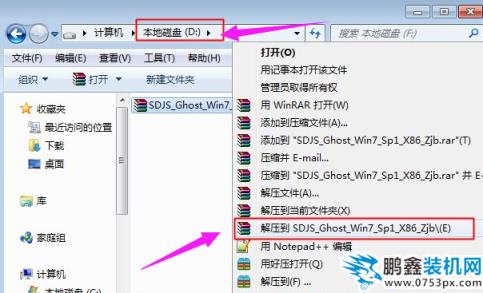
一键还原ghost电脑图网站推广优化seo解1
2、双击打开一键还原ghost工具,选择“还原分区”,映像路径选择win7.gho文件,选择系统要安装的位置,一般是C盘,或者根据磁盘容量选择安装位置,点击确定。

重装电脑图解2
3、接着准备开始程序安装系统,点击“是”。
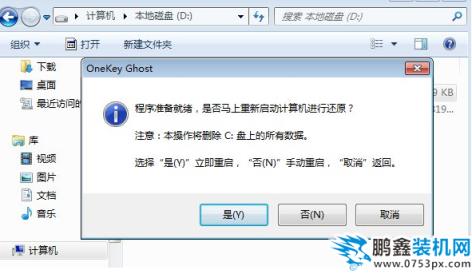
一键还原ghost电脑图解3
4、接着电脑自动重启,出现启动菜单,我们选择OneKey Ghost回车进入。
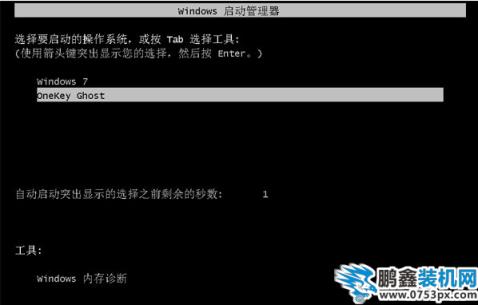
重装电脑图解4
5、进入ghost系统部署,请耐心等待,网站建设最后重启进入系统。
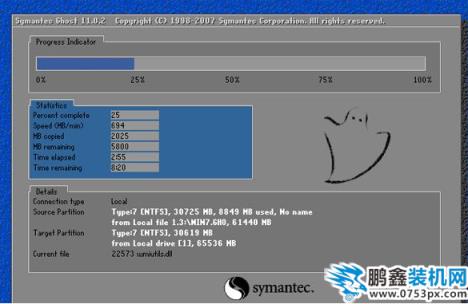
ghost电脑图解5
6、重启后电脑执行系统组件和驱动安装。

一键还原ghost电脑图解6
7、最后电脑安装完成重启进入全新的系统桌面。

一键还原ghost电脑图解7
以上就是关于一键还原ghost重装系统的教程。
声明: 本文由我的SEOUC技术文章主页发布于:2023-06-26 ,文章一键还原ghost怎么重装系统呢?,系统技术主要讲述一键,重装系统,系统技术网站建设源码以及服务器配置搭建相关技术文章。转载请保留链接: https://www.seouc.com/article/it_20239.html


















